文字資訊充斥在網頁、社群媒體與電子報中,讓我們經常面臨閱讀疲勞。為了解決這個問題,網頁文字轉語音的需求越來越高。不論是想節省閱讀時間、幫助視力不便者獲取資訊,還是創作Podcast或配音影片,網頁文字轉語音工具都能大派用場。 本篇將從各大裝置出發,介紹最直接的網頁文字轉語音方法,並進一步推薦使用更高品質的線上語音合成工具,協助你輕鬆實現從「看」到「聽」的轉換。
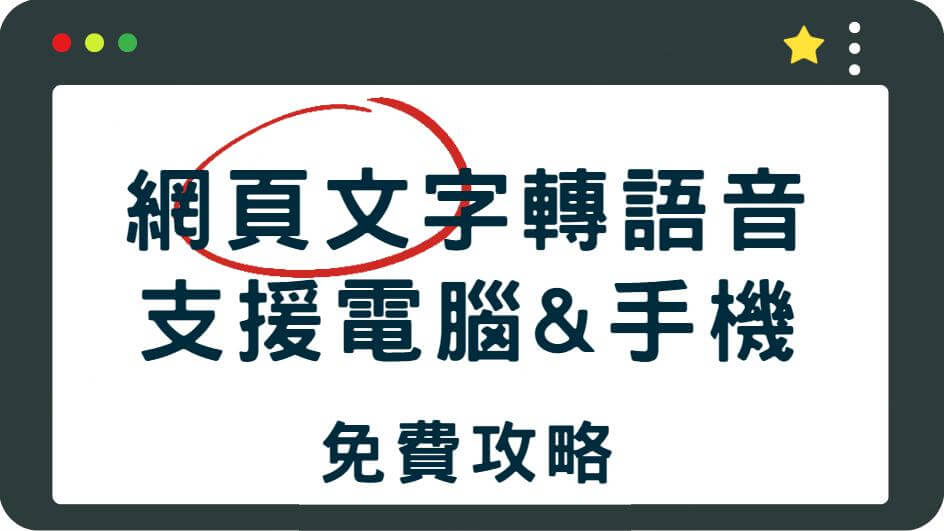
網頁文字轉語音
安全訪問
第1部分: 直接透過網頁將文字轉為語音
Windows&Android裝置:使用Google Chrome進行網頁朗讀
對於使用Windows電腦或Android手機的用戶來說,Chrome瀏覽器本身就具備許多輔助功能,搭配以下方式即可快速完成語音朗讀。
方法一:使用「朗讀此頁」擴充功能
步驟1:開啟Chrome瀏覽器,前往Chrome Web Store搜尋「Read Aloud」或「朗讀此頁」。
步驟2:點選「加到 Chrome」並安裝完成。
步驟3:開啟任一網頁,點擊工具列上的擴充功能圖示,即可啟動語音朗讀。
優點:支援多語言、可調整語速與音調
缺點:需手動安裝擴充功能、部分網站可能無法朗讀
方法二:使用Android系統內建的語音朗讀功能
步驟1:前往【設定】→【無障礙設定】→【選取語音輸出】。
步驟2:啟用功能後,在瀏覽器中點選文字,選取「語音輸出」即可朗讀內容。
適合行動閱讀、搭配藍牙耳機使用效果佳
若網站內容為圖片或動態內容,無法準確朗讀
iPhone&Mac裝置:透過Safari內建朗讀功能
蘋果用戶其實也擁有優質的內建語音工具,無需安裝任何App就能完成「網頁文字轉語音」。
iPhone方法:啟用語音朗讀功能
步驟1:前往【設定】→【輔助使用】→【朗讀內容】。
步驟2:啟用「朗讀選取內容」與「朗讀螢幕」功能。
步驟3:在Safari瀏覽器中,用兩指從螢幕上方向下滑,即可啟動語音朗讀。
適合閱讀新聞、文章內容
語音自然度受限於系統內建語音包
Mac方法:使用「朗讀所選文字」
步驟1:前往【系統設定】→【輔助使用】→【語音內容】。
步驟2:勾選「朗讀所選文字」,並設定快捷鍵(例如 Option+Esc)。
步驟3:在Safari中選取文字後按下快捷鍵,即可轉語音播放。
可自訂語音種類與語速
無法直接輸出為語音檔案
第2部分: 用在線工具快速將網頁文字轉語音
如果你有更高層次的需求,比如想將網頁上的文字製作成高品質的語音檔案,或是需要一段自然流暢、具備情感表達的配音內容,那麼單靠裝置內建的朗讀功能就可能顯得力不從心。此時,選擇一個功能完整、支援多語言與高音質輸出的線上語音轉換工具,將會是最聰明的做法。
TopMediai文字轉語音
其中,TopMediai文字轉語音是目前市面上最受歡迎的AI語音合成平台之一,不僅提供高度擬真的自然語音,還內建超過130種語言、3200多種不同語音樣式與角色聲線,可滿足各種內容轉換需求。它不需要安裝任何軟體,完全在線操作,無論你是學生、內容創作者、行銷人員還是企業用戶,都可以輕鬆上手。
完整使用步驟
步驟1:前往TopMediai文字轉語音官網,下方快捷按鈕一鍵直達。
網頁文字轉語音
安全訪問
步驟2:將你想要朗讀的網頁文字貼上輸入框。
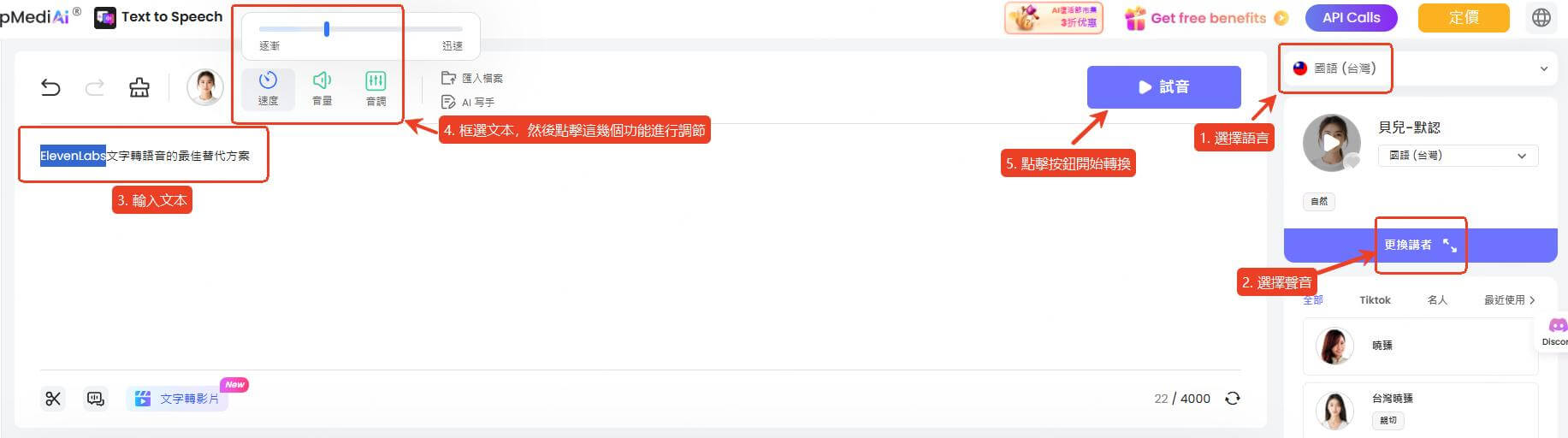
步驟3:在右上選擇語言(如中文、英文、日文等)與聲音角色(男聲/女聲、多種音色可選)。
步驟4:點選「試音」。
步驟5:點擊「下載」即可獲得MP3語音檔。
-
操作簡單,無需下載,瀏覽器打開即可用。
-
自然語音,接近真人朗讀擎,發音清晰自然,適合閱讀新聞、部落格、教學文章等。
-
支援多語言與中文口音,包含普通話、台語、粵語、英語、日語等130多種語言。
-
可調整語速、音調與停頓節奏。
-
語音可下載保存,可儲存為語音資料、簡報旁白、個人聽書音檔,使用彈性更高。
第3部分:關於網頁文字轉語音的熱門問答
1 什麼是網頁文字轉語音?
網頁文字轉語音是一種將輸入的文字內容,即時在網頁上轉換為語音的技術,使用者不需下載軟體,只需透過瀏覽器即可操作。這類工具通常使用AI語音合成技術,模擬自然人聲朗讀文章、訊息或對話內容。
2 使用iPhone、Android手機可以直接網頁文字轉語音嗎?
可以。多數線上文字轉語音工具都支援手機瀏覽器。TopMediai也針對行動裝置做了優化介面,操作與電腦相同,只要有瀏覽器就能使用,無需額外安裝App。
結語
透過網頁文字轉語音功能,我們可以更靈活地吸收網路資訊、降低閱讀負擔,甚至製作專業語音素材。不論你是使用Windows、Mac、Android還是iPhone,本文所介紹的方法都能協助你快速達成語音轉換。
如果你需要更高品質、可自訂語音角色、直接下載音訊的專業工具,推薦使用 TopMediai文字轉語音,讓你無論在學習、工作還是創作內容時,都能輕鬆達成語音轉換目標!
免費網頁文字轉語音
安全訪問
 音樂工具
音樂工具
 語音工具
語音工具

 更多工具
更多工具
 音樂API服務
音樂API服務
 語音API服務
語音API服務
 TopMediai API使用文檔
TopMediai API使用文檔


 文字語音轉換
文字語音轉換 聲音克隆
聲音克隆 歌曲翻唱
歌曲翻唱 音樂生成
音樂生成 影片生成
影片生成 影片翻譯
影片翻譯 在線變聲
在線變聲 圖像生成
圖像生成


 加入Discord社團!
加入Discord社團!










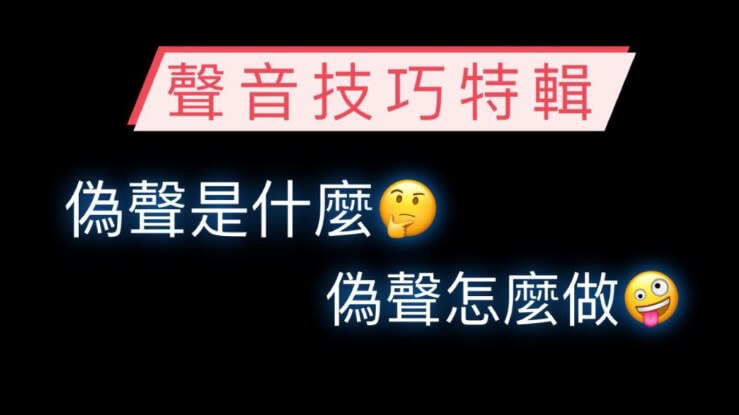

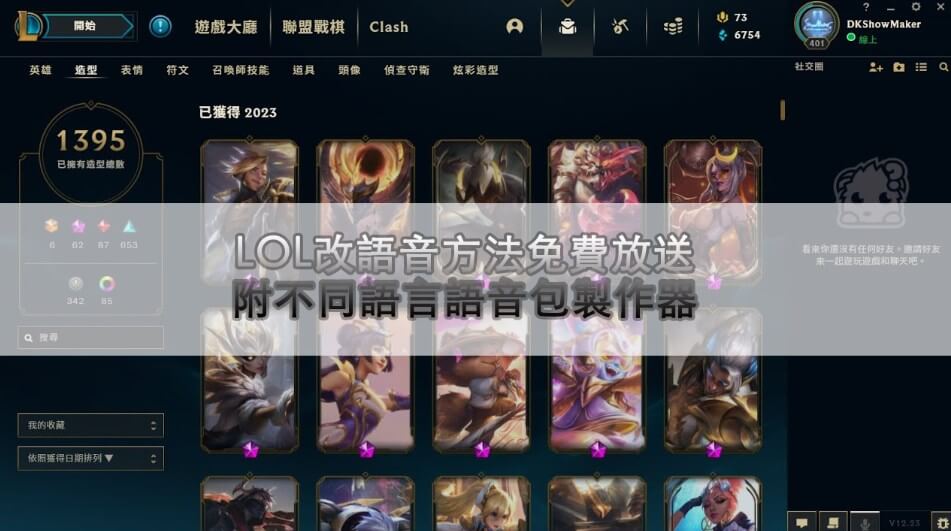
 歡迎來到TopMediai!
歡迎來到TopMediai!
 產品功能&上新早鳥體驗
產品功能&上新早鳥體驗
